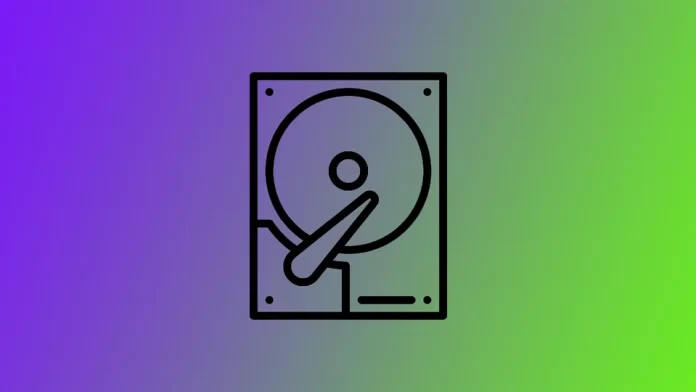Il guasto del disco rigido può verificarsi per vari motivi, tra cui danni fisici, errori del software e usura dovuta all’età. Senza controlli regolari sullo stato di salute del disco rigido, può essere difficile individuare i problemi prima che diventino gravi. Un disco rigido in avaria può causare la perdita di dati, una riduzione delle prestazioni e persino un guasto completo del sistema.
Per evitare le conseguenze devastanti di un guasto al disco rigido, è essenziale eseguire controlli regolari sul disco rigido. In questo modo è possibile individuare tempestivamente eventuali problemi e adottare misure per prevenire la perdita di dati e altri problemi.
Come controllare lo stato di salute del disco rigido in Windows
Se di recente avete notato che il vostro PC impiega più tempo ad avviarsi, che alcune cartelle e file impiegano molto più tempo ad aprirsi e che le applicazioni si bloccano, il problema potrebbe risiedere nel disco rigido. Se sono presenti errori, è necessario controllare lo stato di salute del disco rigido. A tale scopo, è possibile utilizzare una comoda funzione integrata di Windows:
- Aprire Esplora file e fare clic con il pulsante destro del mouse sull’unità da controllare. Selezionare Proprietà dal menu contestuale.
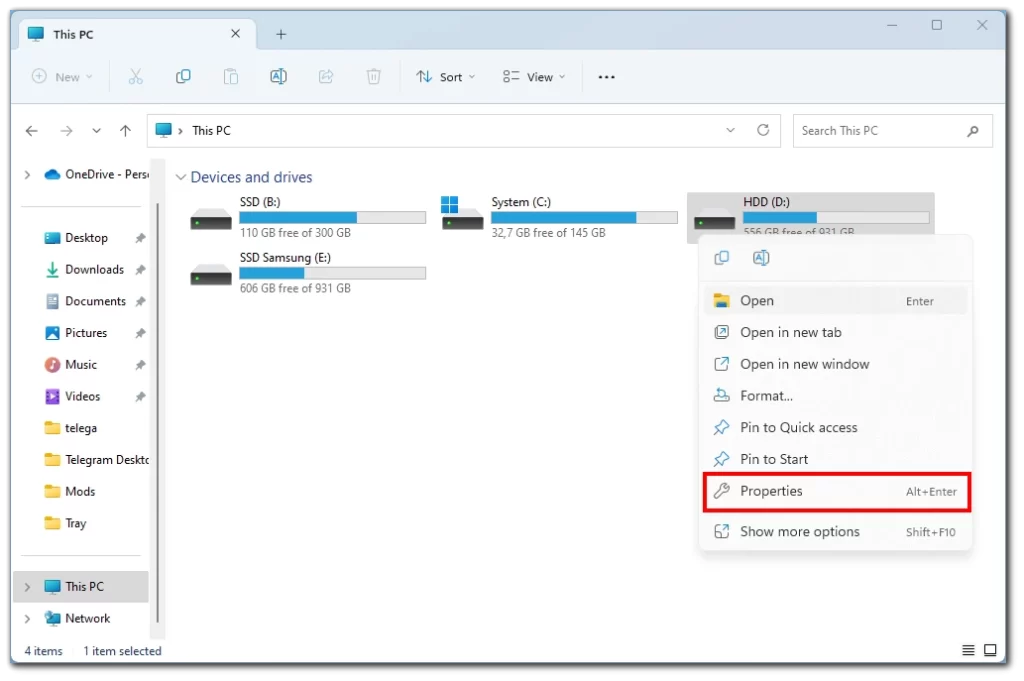
- Nella finestra Proprietà, fare clic sulla scheda Strumenti.
- Nella sezione “Controllo degli errori”, fare clic sul pulsante Controlla.
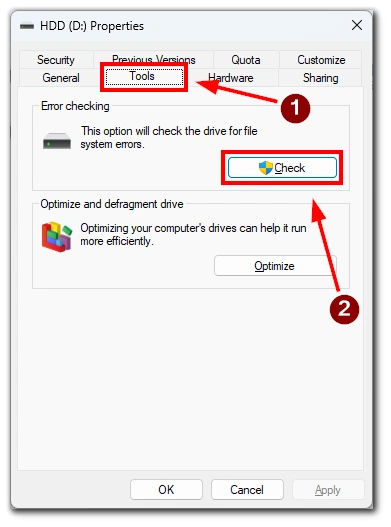
- Selezionare Scansione unità per eseguire immediatamente il controllo.
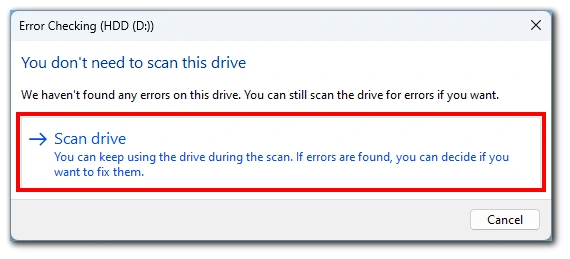
- Se l’unità non è in uso, lo strumento avvia la scansione dell’unità e verifica la presenza di eventuali errori.
Una volta completata la scansione, verrà visualizzato un messaggio che indica se sono stati trovati errori o meno. Se vengono rilevati errori, viene data la possibilità di ripararli. Se non vengono rilevati errori, viene visualizzato un messaggio che indica che la scansione dell’unità è stata eseguita correttamente e che non sono stati rilevati errori.
È importante notare che l’utilità integrata di Windows è in grado di rilevare solo gli errori di base del disco rigido. Se si sospetta che il disco rigido sia in avaria, si consiglia di utilizzare un software di terze parti che offra una diagnostica e un test più avanzati.
Come controllare lo stato di salute del disco rigido su Mac
Nel caso del Mac, non esiste una funzione integrata per la scansione, ma è possibile verificare lo stato del disco rigido con il controllo S.M.A.R.T..
S.M.A.R.T. è l’acronimo di Self-Monitoring, Analysis, and Reporting Technology. Si tratta di un sistema integrato nella maggior parte dei moderni dischi rigidi, unità a stato solido (SSD) e altri dispositivi di archiviazione. Lo scopo del sistema S.M.A.R.T. è quello di monitorare e segnalare vari parametri delle prestazioni e della salute del disco rigido.
Il sistema S.M.A.R.T. monitora continuamente i sensori interni del disco rigido, tra cui la temperatura, l’altezza di volo della testina e il tempo di rotazione. Se uno di questi parametri supera determinate soglie, può indicare che il disco rigido sta iniziando a guastarsi o potrebbe essere a rischio di guasto. Per verificarlo, sono necessari i seguenti elementi:
- Innanzitutto, fate clic sull’icona Apple nella parte superiore dello schermo.
- Nell’elenco a discesa, selezionare Impostazioni di sistema.
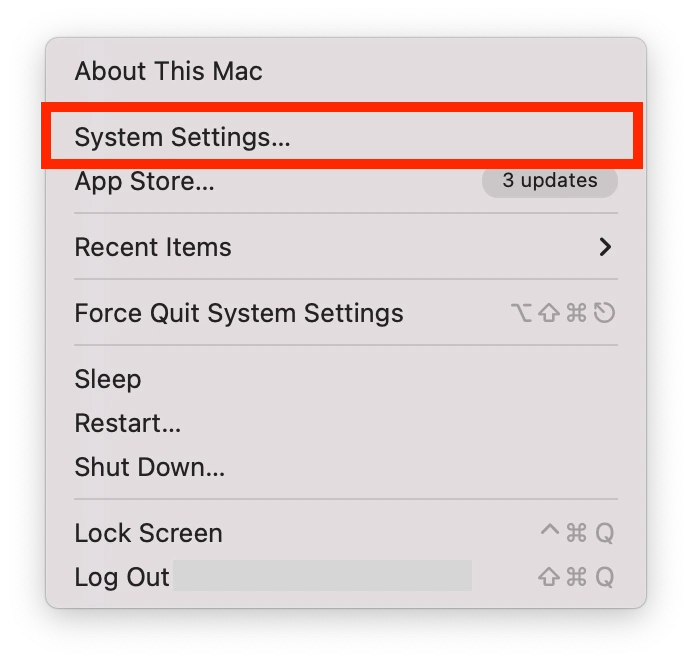
- Nel menu laterale, selezionare Generale.
- Scegliere Qui.
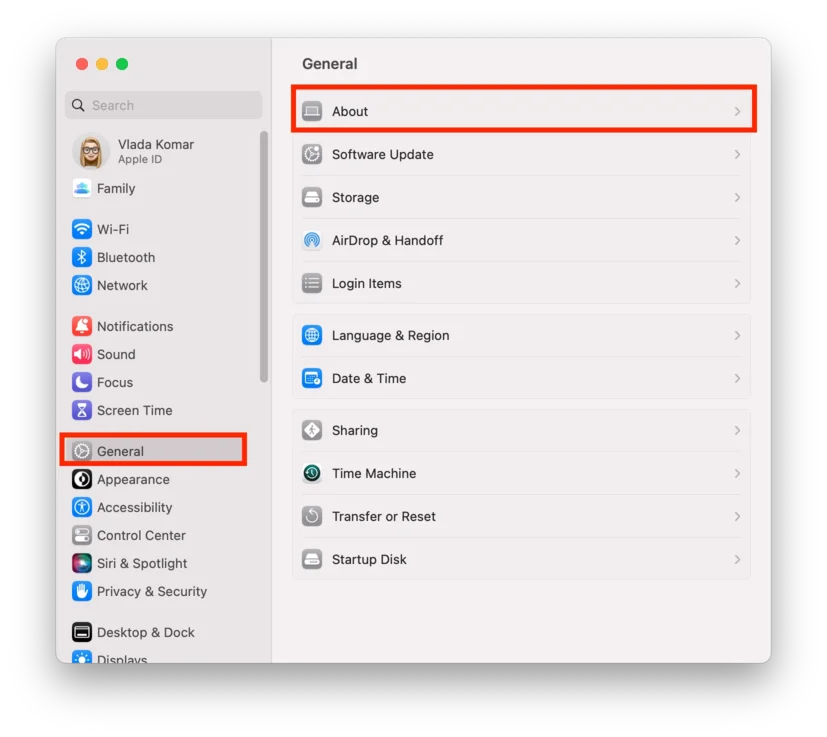
- Scorrere verso il basso e selezionare Rapporto di sistema.
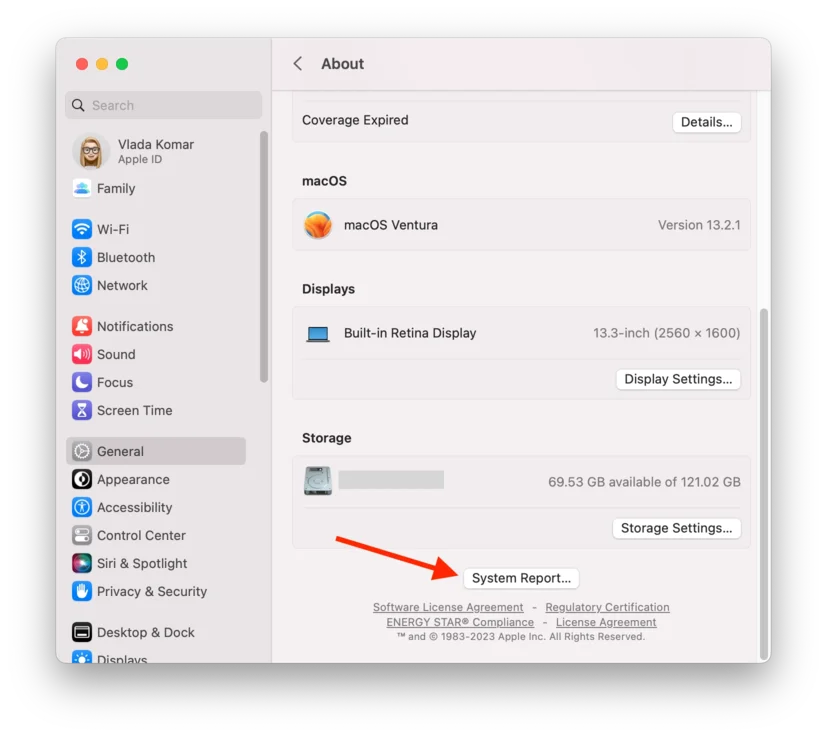
- Selezionare Archiviazione dall’elenco laterale e selezionare l’unità corretta dall’elenco.
- Cercare lo stato S.M.A.R.T. nella finestra. Lo stato dovrebbe essere Verificato, ovvero sano, o Fallito, ovvero un problema.
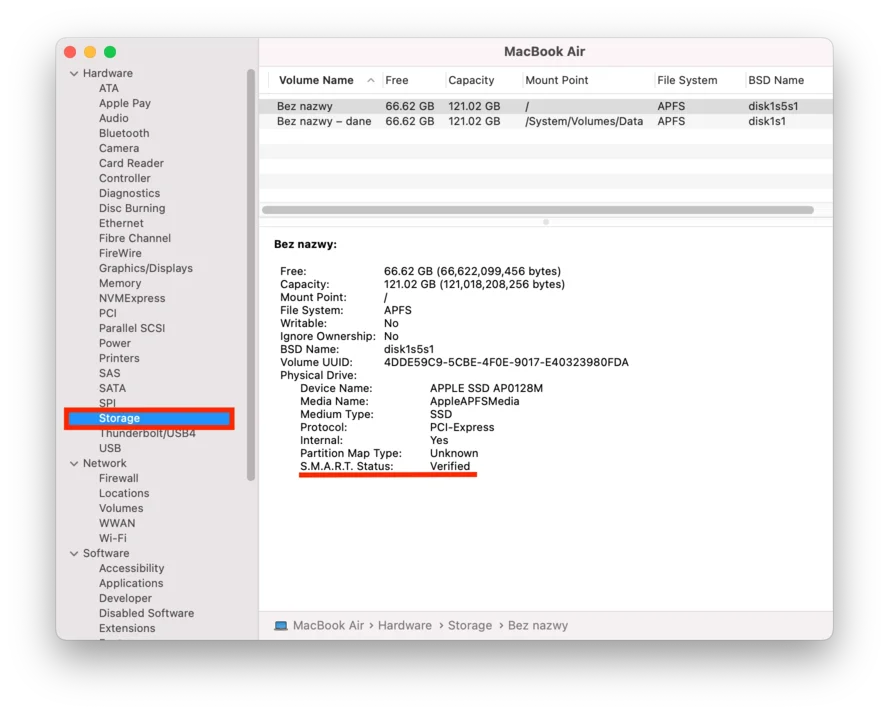
Si noti che questo metodo è adatto a testare qualsiasi unità che supporti il sistema S.M.A.R.T. e sia collegata al Mac. Queste istruzioni dovrebbero funzionare con qualsiasi versione di Mac o MacBook. Se lo stato S.M.A.R.T. mostra un errore, è necessario installare un’applicazione di terze parti per testare ulteriormente l’unità disco.
Quali applicazioni di terze parti si possono utilizzare per controllare lo stato di salute del disco rigido?
Esistono diverse applicazioni di terze parti che possono essere utilizzate per verificare lo stato di salute del disco rigido sia su PC che su Mac. Ecco alcune opzioni:
- CrystalDiskInfo: Un’utility gratuita per Windows che fornisce informazioni dettagliate sulla salute e sulle prestazioni del disco rigido, compresi i dati S.M.A.R.T., la temperatura e i tassi di errore.
- HD Tune: Un’utility a pagamento per Windows che fornisce vari test diagnostici, tra cui dati S.M.A.R.T., scansioni della superficie del disco e benchmark.
- DriveDx: Un’utility a pagamento per Mac che fornisce dati S.M.A.R.T. e altri indicatori di salute per dischi rigidi e SSD.
- TechTool Pro: Un’utility a pagamento per Mac che fornisce vari test diagnostici, tra cui i dati S.M.A.R.T., la scansione della superficie del disco e la riparazione delle directory.
È importante notare che le applicazioni di terze parti possono fornire informazioni e test diagnostici più dettagliati rispetto alle utility integrate. Tuttavia, possono anche richiedere una maggiore conoscenza tecnica per interpretare i risultati. È sempre una buona idea eseguire il backup dei dati importanti prima di eseguire test diagnostici sul disco rigido.
Per quanto tempo può funzionare un disco rigido
La durata di un disco rigido può variare in base a diversi fattori, tra cui il produttore, il modello, l’utilizzo e le condizioni di conservazione. In generale, i dischi rigidi possono durare da tre a cinque anni, anche se alcuni possono durare di più o guastarsi prima.
È importante notare che i dischi rigidi sono dispositivi meccanici con parti mobili che sono soggetti a usura nel tempo. L’uso regolare, il calore, l’umidità e altri fattori ambientali possono contribuire all’usura di un disco rigido e ridurne la durata.
Per prolungare la durata del disco rigido, si consiglia di:
- Le temperature elevate possono accelerare l’usura di un disco rigido. Assicurarsi che il computer sia adeguatamente raffreddato ed evitare di esporre il disco rigido alla luce diretta del sole o ad altre fonti di calore.
- Limitare il tempo di accesso o scrittura dei dati sul disco rigido, che può causare un’ulteriore usura.
- Evitate di farlo cadere o di farlo sbattere e tenetelo al sicuro in modo che non venga urtato o fatto cadere.
- Prestare particolare attenzione quando si trasporta l’unità disco, perché uno scuotimento eccessivo durante il trasporto può causare danni.
- Posizionare l’unità in orizzontale nel corpo del computer. Se l’HDD viene posizionato in verticale o in posizione angolata, il disco rotante all’interno dell’HDD potrebbe danneggiarsi durante il funzionamento.
Anche se il disco rigido funziona correttamente, è sempre una buona idea eseguire regolarmente il backup dei dati per proteggersi da guasti hardware o altri problemi. Adottando questi accorgimenti, si può contribuire a prolungare la durata di vita del disco rigido e a ridurre il rischio di perdita di dati a causa di un guasto hardware.
Cosa fare se l’unità sta morendo
Una volta riscontrato il problema dell’unità, è necessario adottare subito alcune semplici misure per evitare di perdere informazioni importanti. Se si sospetta che il disco rigido stia morendo, è essenziale intervenire immediatamente per evitare ulteriori danni e ridurre al minimo il rischio di perdita di dati. Ecco alcune misure che si possono adottare:
Backup dei dati importanti
Il primo e più importante passo è quello di eseguire il backup dei dati importanti presenti sul disco rigido guasto. È possibile salvare i dati utilizzando un servizio di backup basato su cloud o un disco rigido esterno.
Interrompere l’utilizzo del disco rigido in avaria
L’utilizzo di un disco rigido in avaria può causare ulteriori danni e aumentare il rischio di perdita dei dati. Interrompere immediatamente l’uso del disco rigido ed evitare di scrivere nuovi dati.
Eseguire i test diagnostici
Utilizzare uno strumento di diagnostica per determinare l’entità del danno e identificare eventuali problemi specifici del disco rigido. A seconda dei risultati, è possibile riparare il disco rigido o sostituirlo.
Riparare o sostituire il disco rigido
Se il disco rigido è ancora in garanzia, potrebbe essere possibile farlo riparare o sostituire dal produttore. In caso contrario, sarà necessario sostituire il disco rigido da soli. Assicuratevi di scegliere un ricambio di alta qualità e di seguire le istruzioni del produttore per l’installazione.
È importante notare che un disco rigido in avaria può essere imprevedibile e c’è sempre il rischio di perdita di dati, anche se si prendono tutte le precauzioni necessarie. Per questo motivo è essenziale eseguire regolarmente il backup dei dati e prepararsi a un eventuale guasto dell’hardware.